电脑游戏视频录制教学:轻松捕捉精彩瞬间

随着电脑游戏的普及,越来越多的玩家希望通过录制游戏视频来展示自己的操作技巧或者分享游戏乐趣。本文将为您详细介绍如何录制电脑游戏视频,让您轻松捕捉并保存那些精彩瞬间。
一、选择合适的录屏软件
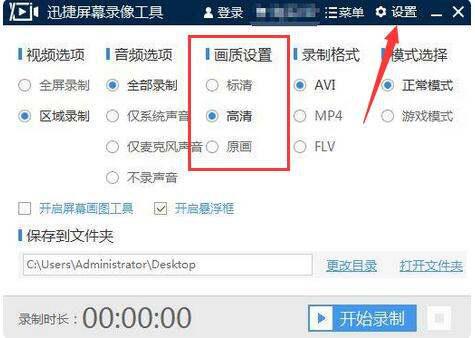
首先,您需要选择一款合适的录屏软件。市面上有很多优秀的录屏软件,如OBS Studio、Bandicam、迅捷屏幕录像工具等。以下以迅捷屏幕录像工具为例,介绍具体的操作步骤。
二、下载并安装录屏软件

1. 访问迅捷屏幕录像工具的官方网站或下载平台,下载最新版本的软件。
2. 双击下载的安装包,按照提示完成安装。
3. 安装完成后,打开软件,开始体验其强大的功能。
三、设置录制参数

1. 在软件主界面,您可以看到五大参数设置:录制范围、画质、音频、录制格式和录制模式。
3. 画质设置方面,建议选择高清分辨率,如1080p或4K,以保证视频质量。
4. 音频设置方面,可以选择内置麦克风或游戏音频,或者两者同时开启。
5. 录制格式方面,常见的格式有MP4、AVI、FLV等,您可以根据个人喜好选择。
四、开始录制游戏视频

1. 打开您需要录制的游戏,确保游戏界面已经最大化。
2. 返回迅捷屏幕录像工具,点击悬浮窗上的“开始录制”按钮。
3. 如果您选择的是全屏录制,点击“开始录制”后,软件会自动捕捉游戏画面。
4. 如果您选择的是区域录制,点击“开始录制”后,会出现一个鼠标箭头,拖拽它选择您想要录制的游戏区域。
5. 游戏录制过程中,您可以通过悬浮窗上的按钮暂停、继续或停止录制。
五、结束录制并保存视频
1. 游戏录制完成后,点击悬浮窗上的“结束录制”按钮。
2. 软件会自动保存录制好的视频到您设置的存放文件夹。
3. 您可以打开文件夹查看并分享您的游戏视频。
通过以上步骤,您已经学会了如何录制电脑游戏视频。现在,您可以尽情地捕捉游戏中的精彩瞬间,与朋友们分享您的游戏乐趣了。
